Hướng dẫn cách khôi phục video đã xóa trên TikTok
Khôi phục video bằng cách liên hệ với đội ngũ hỗ trợ trên TikTok
Để khôi phục video đã xóa trên TikTok, các bạn hãy thực hiện như sau:
Bước 1: Khởi động ứng dụng TikTok trên điện thoại, nhấn chọn Hồ sơ ở góc phải màn hình > Click vào biểu tượng 3 gạch ngang.
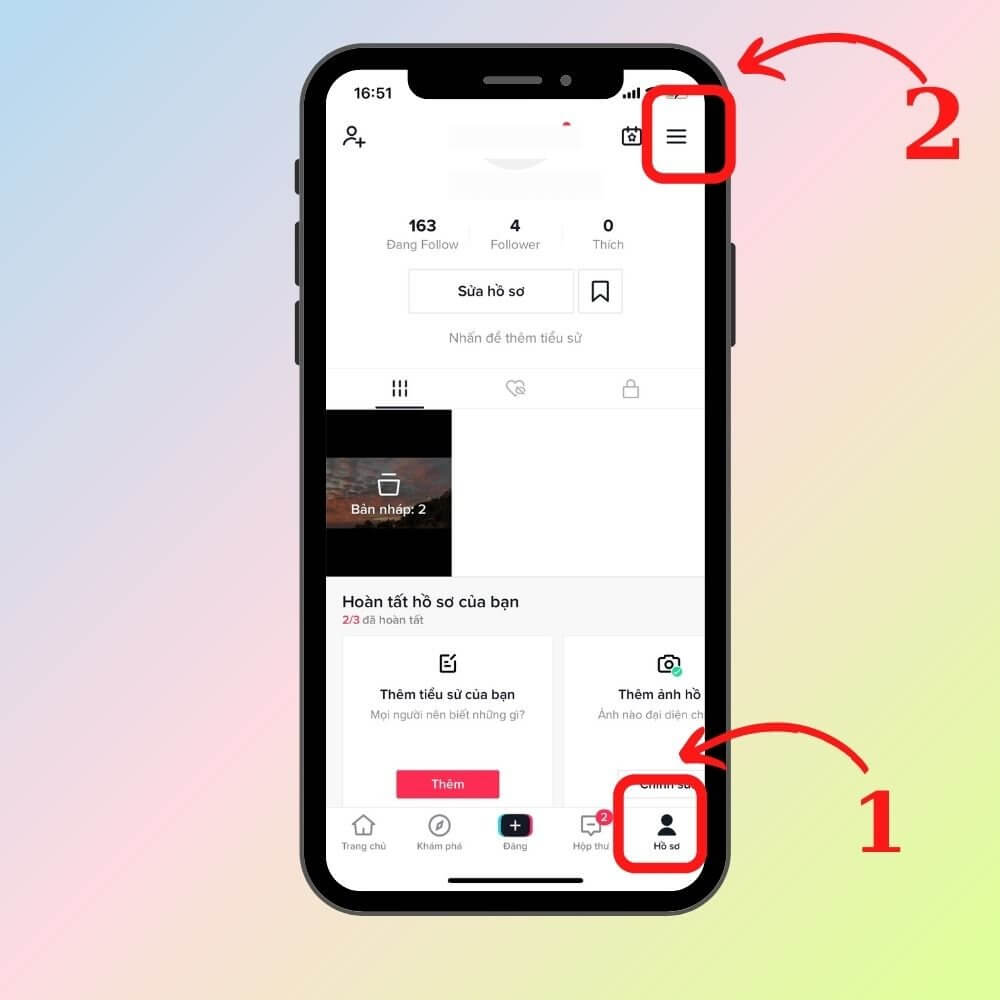
Bước 2: Bấm vào Cài đặt và Quyền riêng tư > Sau đó, ấn tiếp vào Trung tâm Trợ giúp.
Bước 3: Ở phần này, hãy nhập nội dung về việc bạn muốn lấy lại video đã đăng tải trên TikTok để đội ngũ nhân viên hỗ trợ của TikTok xem xét có xóa nhầm hoặc có khôi phục lại tài khoản hay không.
Thực hiện đăng lại video đã xóa trên TikTok trên điện thoại vẫn còn lưu video
Đôi lúc, cách liên hệ với trung tâm hỗ trợ của TikTok không mang lại kết quả như mong muốn và nếu bạn vẫn giữ video cũ thì hãy đăng lại video như sau:
Bước 1: Vào ứng dụng TikTok trên điện thoại, ấn vào biểu tượng dấu cộng ở phía dưới màn hình.
Bước 2: Nhấp vào chữ Tải lên ở góc phải dưới để tải video đã bị xóa lên.
Bước 3: Lựa chọn video mà bạn muốn đăng lại và bấm Tiếp.
Bước 4: Ở bước này, nếu bạn muốn điều chỉnh thời lượng video thì hãy kéo thả khung màu đỏ ở dưới màn hình.
Bước 5: Để chỉnh tốc độ phát video thì bấm giữ biểu tượng đồng hồ ở góc phải dưới hoặc click vào ô vuông để video được xoay lại > Hoàn tất chỉnh sửa, bạn nhấp Tiếp.
Bước 6: Kế tiếp, sử dụng những chức năng như bộ lọc, hiệu ứng giọng nói, lồng tiếng, hiệu ứng, nhãn dán,… thêm vào video để video trở nên sinh động và hấp dẫn hơn.
Bước 7: Sau khi hoàn tất chỉnh sửa và thêm hiệu ứng thì nhấp Tiếp ở góc phải màn hình.
Bước 8: Giờ bạn tiến hành thêm mô tả, hashtag và gắn thẻ bạn bè vào video trên TikTok > Ở kế bên phần mô tả, bạn có thể lựa chọn ảnh bìa cho video của mình.
Bước 9: Bước tiếp theo là bạn thực hiện thiết lập quyền riêng tư cho video ở mục bên dưới của mục mô tả. Đồng thời, bạn có thể click vào các biểu tượng như Zalo, Facebook, Messenger hoặc tin nhắn để video bạn đăng sẽ được chia sẻ lên những trang này.
Bước 10: Cuối cùng, ấn Đăng là hoàn tất rồi đó.
2 cách khôi phục video nháp trên TikTok bị xóa
Nếu việc khôi phục video đã đăng trên TikTok có phần dễ dàng, nhanh chóng thì ngược lại, việc khôi phục video nháp trên TikTok lại khó khăn hơn rất nhiều. Dưới đây là 2 cách giúp bạn khôi phục video nháp bị xóa trên TikTok để bạn tham khảo.
Khôi phục video nháp bằng nội dung trên điện thoại
Tương tự như đối với các video đã được đăng, trước khi là một bản video nháp trên TikTok, những video này đều được lưu trữ trên điện thoại. Bởi vậy, bạn hoàn toàn có thể khôi phục video nháp đã bị xoá bằng việc tải lại nội dung này từ điện thoại lên trên TikTok. Các bước thực hiện cũng sẽ tương tự như cách khôi phục bằng video lưu trữ trên điện thoại mà chúng tôi đã đề cập ở trên.
Cách khôi phục video Tiktok đã xoá thông qua đội ngũ hỗ trợ
So với cách làm đầu tiên, cách khôi phục video nháp thông qua đội ngũ hỗ trợ sẽ khó khăn hơn rất nhiều. Đó là bởi các video nháp mới chỉ được lưu vào bộ nhớ tạm thời của hệ thống, bởi vậy mà chỉ có mình bạn mới có thể xem được những video nháp này.
Khác với video đã được qua kiểm duyệt, khi video nháp bị xóa, hệ thống của TikTok sẽ không có bất kỳ sao lưu nào với những video này. Từ đó mà việc nhờ đội ngũ hỗ trợ khôi phục video cũng sẽ là điều vô cùng khó khăn.
Từ khóa
cách lấy lại video đã xóa trên tik tok
cách lấy lại video đã xoá trên tiktok
khôi phục video đã xóa trên tik tok
cách lấy lại video tiktok đã xoá
cách lấy lại video bị xóa trên tiktok
cách lấy lại video bản nháp đã xóa trên tiktok
làm sao để lấy lại video đã xoá trên tiktok
phục hồi video đã xóa trên tiktok
lấy lại video đã xóa trên tik tok
cách lấy lại video nháp đã xóa trên tiktok
cách lấy lại video đã xoá ở tiktok
cách lấy lại những video đã xoá trên tiktok
cách lấy lại video đã xóa vĩnh viễn trên tiktok